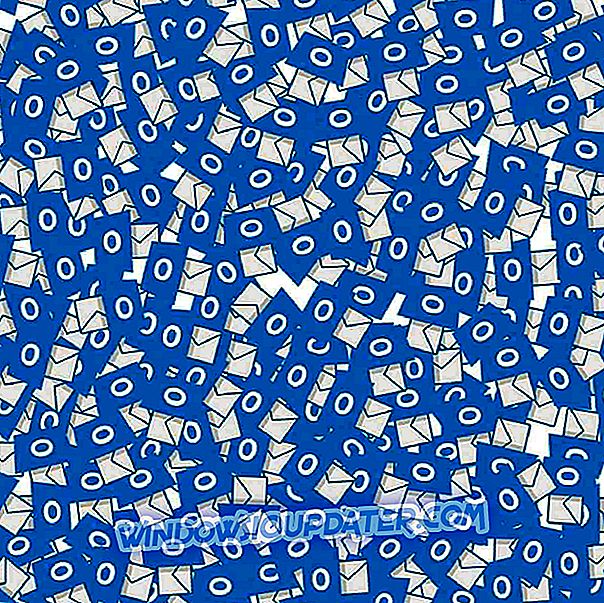Solutions rapides pour résoudre les problèmes d'écran noir Skyrim
- Fermer le jeu
- Redémarrez votre ordinateur
- Mettez à jour vos pilotes vidéo
- Réinstallez DirectX
- Configurez votre GPU à haute performance
- Nettoyer votre ordinateur
Skyrim est toujours l'un des jeux les plus populaires aujourd'hui, outre le fait qu'il soit sorti il y a quatre ans. Et bien sûr, beaucoup de personnes qui jouent à Skyrim sont passées à Windows 10, mais certaines d’entre elles ont signalé un problème d’écran noir étrange qui apparaît pendant la lecture.

Solutions pour résoudre les problèmes d'écran noir Skyrim
Solution 1: fermez le jeu
Si vous voulez que l’écran de Skyrim devienne complètement noir, la première chose à faire est de quitter le jeu en toute sécurité. Puisque vous ne voyez rien à l'écran, vous devrez procéder comme suit pour accéder à votre bureau:
- Appuyez sur Alt + Tab pour accéder à la barre des tâches.
- Maintenant, cliquez sur le bouton de tâche et créez un nouveau bureau.
- Ouvrez le gestionnaire de tâches dans le deuxième bureau et fermez de force Skyrim
- Revenez au premier bureau et il devrait être fermé
Solution 2: redémarrez votre ordinateur
Après cela, redémarrez votre ordinateur et relancez le jeu. Il devrait fonctionner normalement. Je vous dis cela parce que je jouais à Skyrim sur Windows 10 (sur un ordinateur pas si puissant) pendant des heures et que je n’avais pas remarqué un seul problème.
Donc, Skyrim est complètement compatible avec Windows 10, et si vous obtenez toujours l'écran noir lorsque vous ouvrez le jeu, alors ce problème n'est pas lié à Windows 10.
Solution 3: mettez à jour vos pilotes vidéo
Vous pouvez également essayer d'autres solutions telles que la mise à jour de votre pilote graphique. Les fabricants de GPU déploient de nouvelles versions de pilotes dès la sortie d’un nouveau jeu. Vous pouvez installer les dernières mises à jour du pilote graphique en exécutant Windows Update ou les obtenir directement depuis le site Web du fabricant de votre GPU.
Solution 4: réinstallez DirectX
De nombreux joueurs ont confirmé que la réinstallation de DirectX avait résolu leur problème d’écran noir dans le jeu. Vous pouvez télécharger la dernière version de DirectX sur le site officiel de Microsoft.
Solution 5: configurez votre processeur graphique à haute performance
Si vous possédez un ordinateur utilisant NVIDIA, continuez et changez les paramètres de processeur graphique préférés de Sélection automatique à Haute performance. De nombreux joueurs ont confirmé que cette solution rapide résout leur problème.
Solution 6: démarrez votre ordinateur en mode minimal
Des problèmes d’écran noir dans le jeu peuvent survenir si d’autres programmes utilisent trop d’alimentation, ce qui en laisse trop peu pour votre jeu. Vous pouvez résoudre ce problème rapidement en démarrant correctement votre ordinateur afin qu’il n’utilise qu’un minimum de pilotes et de programmes.
- Allez dans Démarrer> tapez msconfig > appuyez sur Entrée
- Sélectionnez Configuration du système> Services> cochez la case "Masquer tous les services Microsoft"> Désactiver tout.

- Allez à l'onglet Démarrage> Ouvrir le gestionnaire de tâches
- Sélectionnez chaque élément de démarrage> cliquez sur Désactiver> Fermez le Gestionnaire des tâches> redémarrez l'ordinateur.

Microsoft accorde beaucoup d’attention aux jeux dans Windows 10; par conséquent, la majorité des nouveaux jeux sont compatibles avec le système, y compris Skyrim, qui est l’un des jeux les plus populaires de la dernière décennie.
Cependant, vous pouvez également essayer la solution qui a aidé les joueurs de League of Legends à se débarrasser de l'écran noir, mais je ne suis pas sûr de l'efficacité de ce logiciel pour Skyrim.
Si vous rencontrez des problèmes liés à Windows 10, vous pouvez rechercher la solution dans notre section Correctif Windows 10.
GUIDES APPARENTÉS À CHECK OUT:
- CORRECTIF: Twitch me donne un écran noir dans Chrome
- 3 étapes faciles pour résoudre les problèmes d'écran noir dans Windows 8.1, 10
- Correction de l'écran noir PUBG au lancement en 11 étapes rapides
Note de l'éditeur: Ce billet a été publié pour la première fois en août 2015 et a été mis à jour depuis pour sa fraîcheur et sa précision.